非常惭愧由于前段时间太忙到最近才开始鼓捣Hi3861,首先感谢下乔帮主、连老师等大牛的优质输出,真乃大神种树后人乘凉啊。
简要记录一下搭建过程的注意事项和tcp client demo。
编译环境的搭建,在WIN10上,利用WSL,配合docker简直不要太爽。具体安装方式官方有详细步骤,这里不再赘述,docker环境可以参考docker无忧包安装,非常便捷。
编译环境和代码环境准备好后,用 python build.py wifiiot 就可执行代码编译。docker环境下非首次编译基本就几十秒就编完。
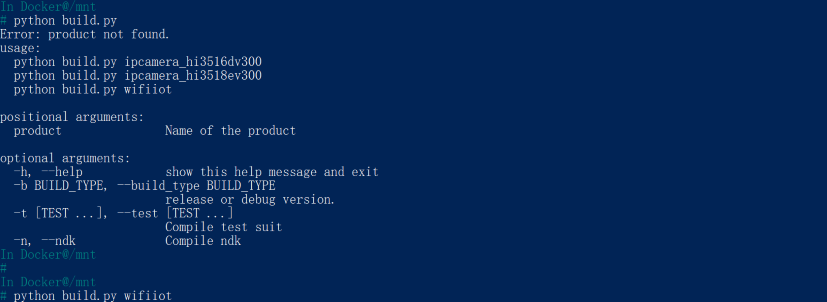
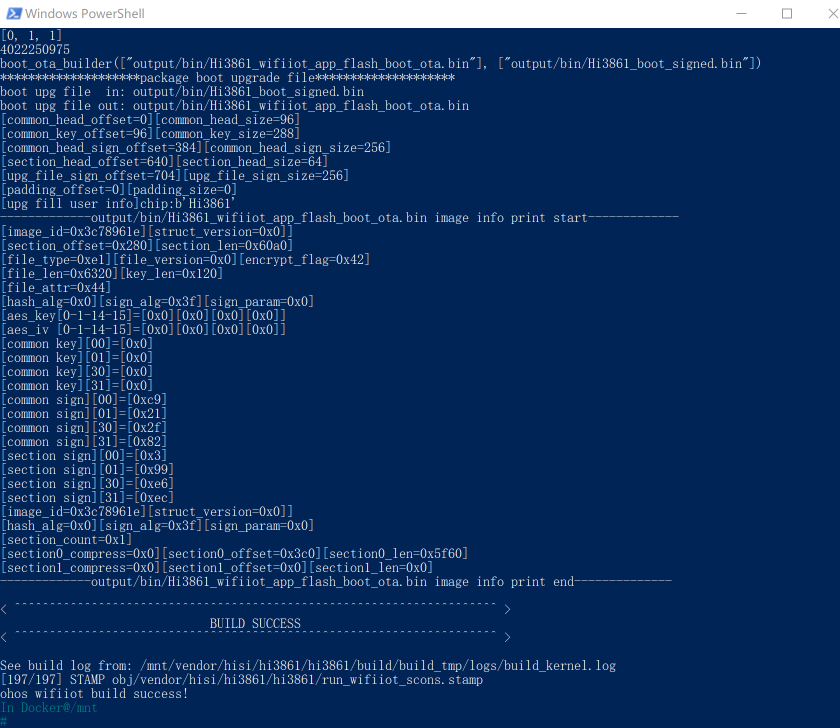
烧录环境需要注意的几个事项
一、hpm无法加载文件问题:
1. 以管理员身份运行vscode;
2. 执行:get-ExecutionPolicy,显示Restricted,表示状态是禁止的;
3. 执行:set-ExecutionPolicy RemoteSigned;
4. 这时再执行get-ExecutionPolicy,就显示RemoteSigned;
二、MODULE_NOT_FOUND问题:
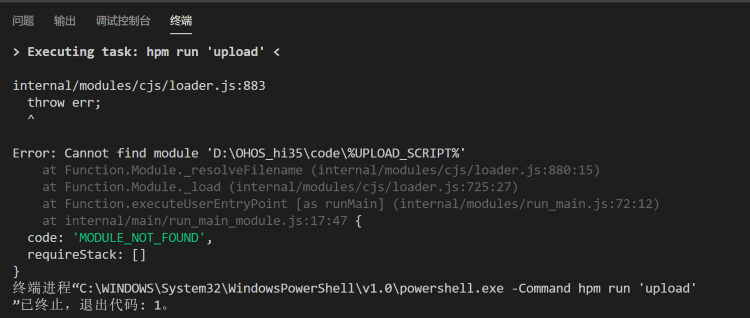
更改bundle.json中的%UPLOAD_SCRIPT%

三、固件不存在问题:

修改配置中烧录文件路径和烧录方式
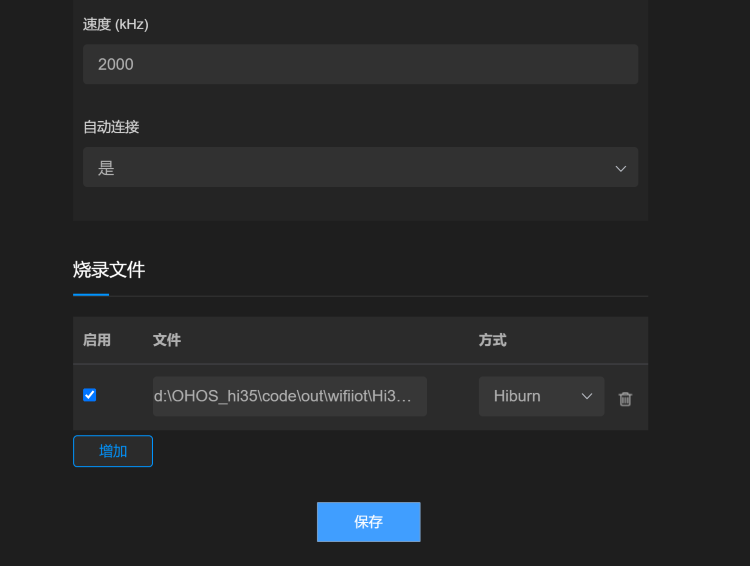
等到下面打印出现说明烧录完成

可以使用串口工具看下Hi3861的启动是否正常

在看到wifi init success打印后在串口使用AT指令测试连通性


到此,所有环境搭建验证完成。可以愉快的撸代码了。
接下来简单的用python在PC端搭建了一个tcp server,在Hi3861上搭建了tcp client,PC上通过socket发送指令给Hi3861,控制LED灯的亮灭。下面是简单的代码摘要。





















 2157
2157











 被折叠的 条评论
为什么被折叠?
被折叠的 条评论
为什么被折叠?








